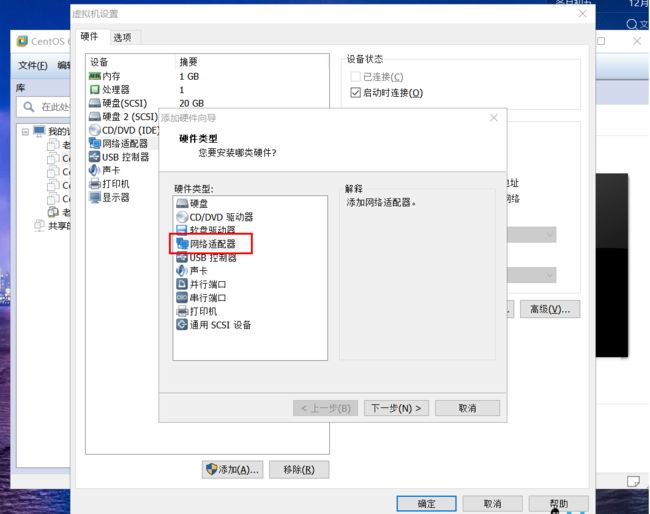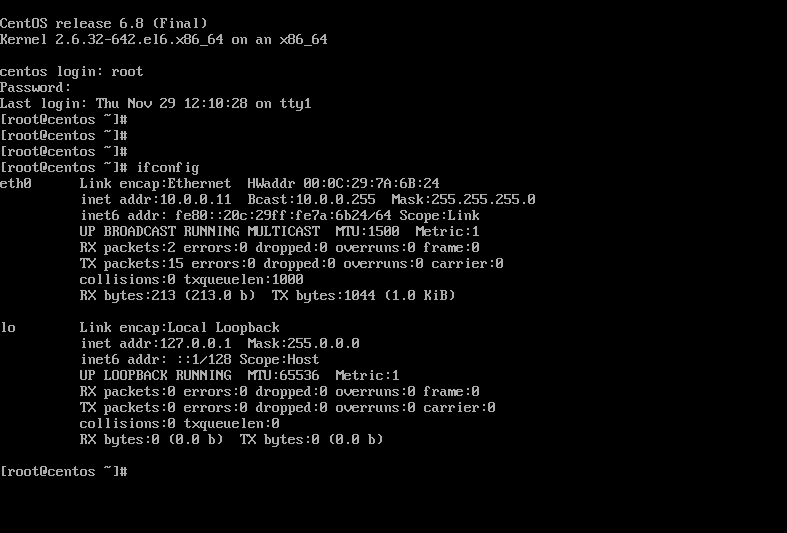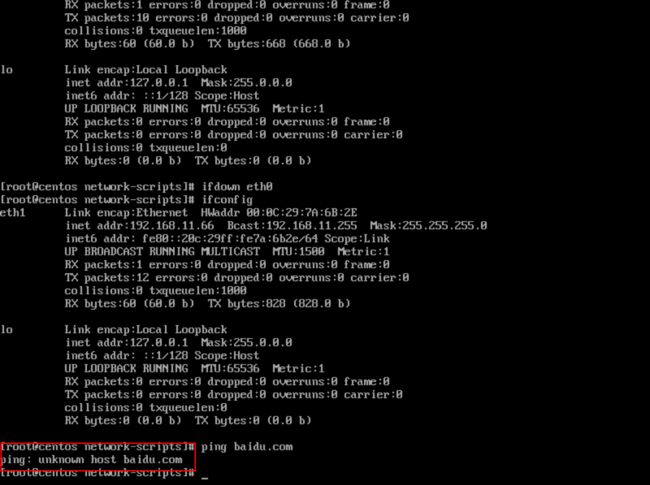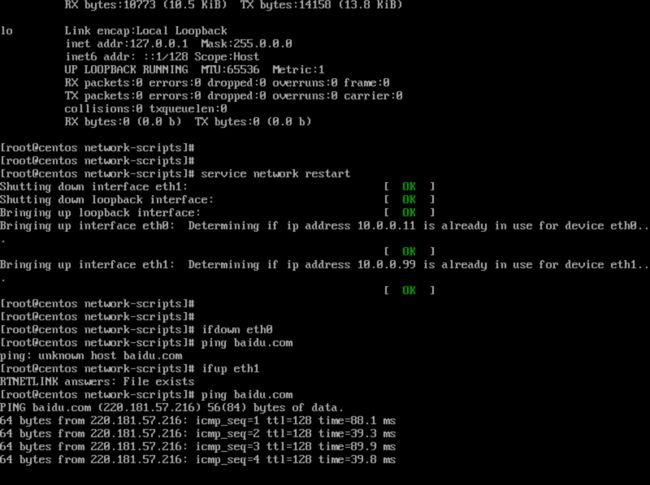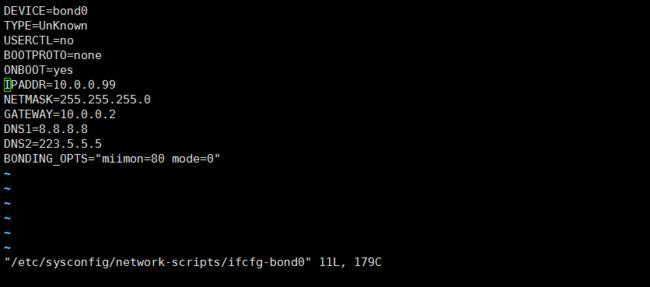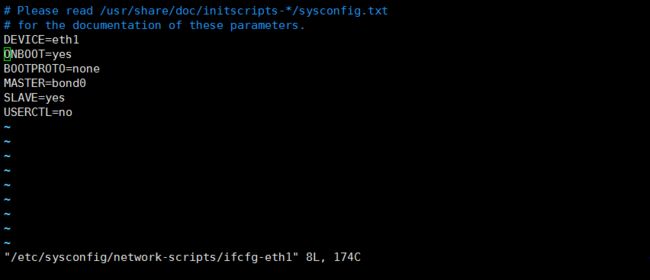如何在VMware虚拟机上绑定Linux双网卡配置
| 分享一个关于使用VMware虚拟机Linux双网卡绑定配置详细步骤 |
一、VMware虚拟机添加一个网络适配器。
选择自己需要的模式类型
二、启动虚拟机,配置网卡
按原先配置网卡的方式配置完(ip地址及默认网关还有网卡名不能跟原先的一样)
重启所有网卡(service network restart)后检查网卡
三、测试新增网卡环境
关闭原先网卡,检查新增网卡是否能与外网链接
ping外网后提示无法识别设备(unknown host baido.com),表示无dns域名解析服务 。
四、解决问题
1、查看网卡配置(cat /etc/sysconfig/network-scripts/ifcfg-eth1)
如果配置了dns,则可能是(/etc/resolv.conf)这个路径在重装时linux系统未默认分配给它dns域名解析地址,所以手动配置下即可
配置开机启动 onboot=yes,最小化安装都不默认开机启动的
#配置完双网卡后可以进行双网卡绑定
mode是ifenslave的工作状态(绑定模式)
模式0:平衡抡循环策略:传输数据包顺序是依次传输,直到最后一个传输完毕,此模式提供负载平衡和容错能力
模式1:主-备份策略:只有一个设备处于活动状态。一个宕掉另一个马上由备份转换为主设备。MAC地址是外部可见的。此模式提供容错能力。
模式2:平衡策略:传输根据原地址布尔值选择设备。此模式提供负载平衡和容错能力。
模式3:广播策略:将所有数据包传输给所有接口。此模式提供了容错能力。
模式4:IEEE 802.3ad动态链接聚合:创建共享相同的速度和双工设备的聚合组。(求大佬解释下)
模式5:适配器传输负载均衡:没有特殊策略,第一个设备传不通就用另一个设备接管第一个设备重在出来的MAC地址,帮助上一个传输。
模式6:适配器传输负载均衡:帮助mode5、bonding驱动程序截获ARP再本地系统发送出的请求,用其中之一的硬件地址掩盖从属设备的原地址。就像是在服务器不同的设备使用不同的硬件地址。
第一步:备份原先的网卡
cp /etc/sysconfig/network-scripts/ifcfg-{eth0,eth0.old}
cp /etc/sysconfig/network-scripts/ifcfg-{eth1,eth1.old}
第二步:创建新网卡文件/etc/sysconfig/network-scripts/ifcfg-bond0
第三步:删除/etc/sysconfig/network-scripts/ifcfg-{eth0,eth1}中不用的文件网卡也不用
第四步:向/etc/modules.conf文本中添加文件,如果没有就创建一个
最后一步:向/etc/rc.local追加(modprobe bonding miimon=100 mode=0)

设置完成后重启网卡(/etc/init.d/network restart),如显示下面这样表示配置成功(ip r)
本文地址:https://www.linuxprobe.com/vmware-linux-binding.html